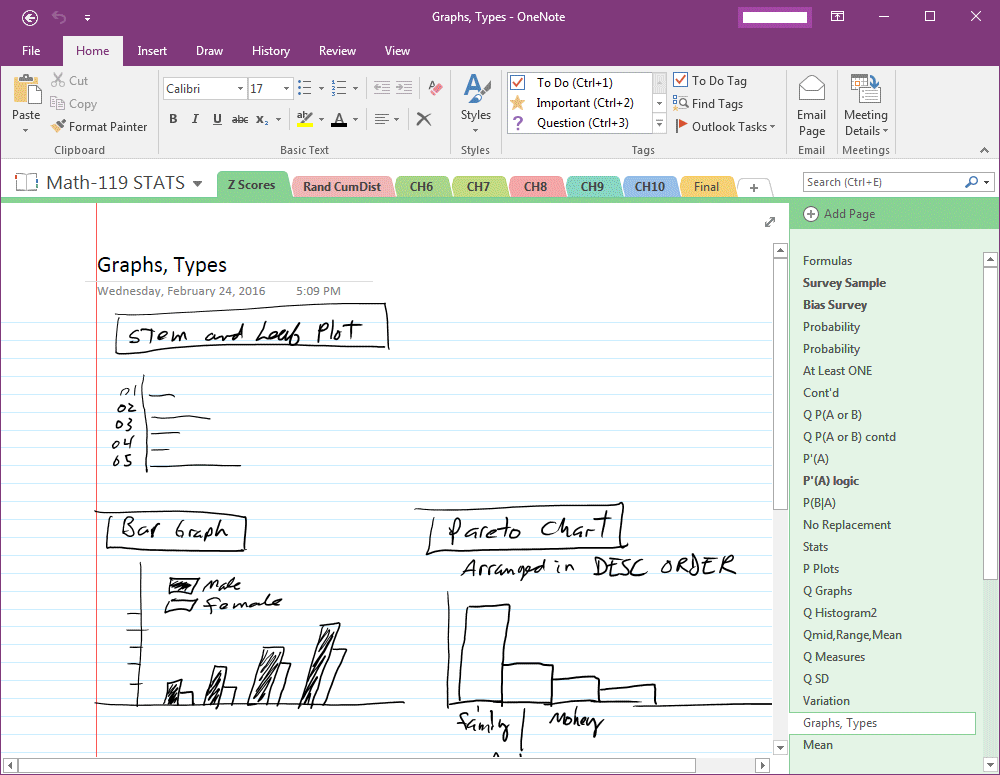Esto es fácil de hacer, siempre que tenga acceso a ambas cuentas. Así es cómo:
1) Sincronice el bloc de notas con una copia local de OneNote abriéndolo en el cliente de OneNote.
2) Abra su nuevo sitio OneDrive en su navegador.
3) Desde la carpeta OneNote Notebooks de su computadora local, copie la carpeta que contiene su notebook en la carpeta correspondiente de OneNote Notebooks en OneDrive.
4) Elimine la carpeta del cuaderno de la carpeta Cuadernos de OneNote del antiguo sitio de OneDrive.
Eso es todo al respecto. Si usa un cliente local, puede ser necesario eliminar la copia local del cuaderno y volver a sincronizarlo desde OneDrive; de lo contrario, puede comenzar a usarlo a través de la aplicación web OneNote.